È possibile creare nuovi documenti di Office direttamente da OneDrive per le aziende o gli istituti di istruzione. Per visualizzare il menu Nuovo è necessario Office Online. Altrimenti si vedrà un'icona di cartella.
Non si sa dove creare il documento? Vedere è consigliabile salvare i file in OneDrive o SharePoint?

-
Scegliere Nuovo e quindi scegliere il tipo di documento da creare, ad esempio Word, Excel o PowerPoint.
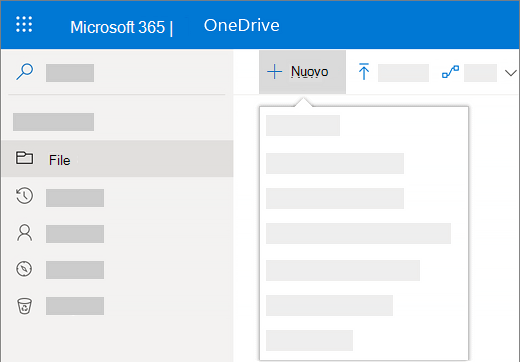
Il nuovo documento si apre nel programma Microsoft 365 per il Web selezionato. Ad esempio, selezionando documento di Word si apre Word per il Web.
Suggerimento: Il pulsante Salva non c'è, perché il documento viene salvato automaticamente.
-
Per rinominare il documento, fare clic sul relativo nome nella barra del titolo, digitare il nuovo nome e premere INVIO.
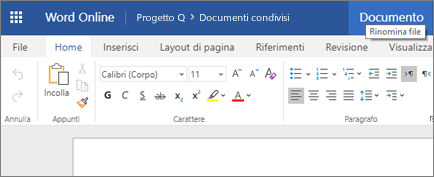
-
Al termine, se si vuole tornare nella posizione in cui è stato salvato il file, fare clic sul proprio nome accanto al nome del file.
In alternativa, fare clic sul pulsante back nel browser per tornare alla posizione in cui è stato salvato il documento. Se si fa clic su nuovo, fare clic su Aggiorna per visualizzare il nuovo documento nell'elenco file.
Suggerimento: Se si vuole accedere a tutte le caratteristiche, è possibile passare alla versione completa dell'app di Office. Ad esempio, in Word per il Web fare clic su Apri in Word per continuare a lavorare sul documento in Word.
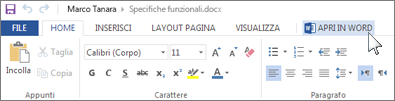
Creare un documento in un'app desktop di Office
È anche possibile iniziare in un'app desktop di Office, ad esempio Word, Excel o PowerPoint, e creare e salvare un documento direttamente in OneDrive per le aziende o gli istituti di istruzione.
-
Avviare un documento come al solito in un'app desktop di Office (File > Nuovo e selezionare un modello).
-
Quando si è pronti per salvare il documento, fare clic su File > salva con nome > OneDrive-NomeSocietà. Ad esempio, Onedrive - Contoso.
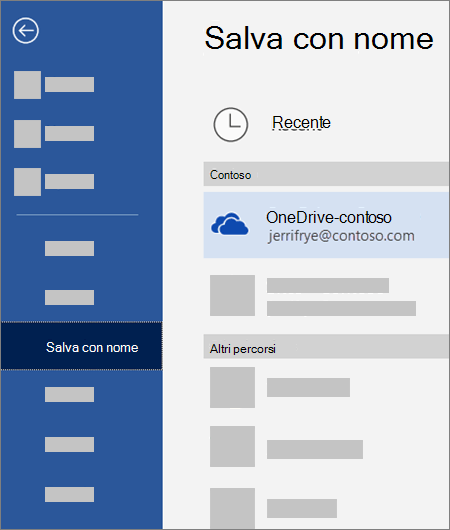
-
Assegnare un nome al file e fare clic su Salva.
Suggerimenti:
-
Se la voce OneDrive - NomeAzienda non è disponibile, fare clic su Aggiungi una posizione > Office 365 SharePoint. Quindi accedere a Microsoft 365 con il proprio account aziendale o dell'istituto di istruzione.
-
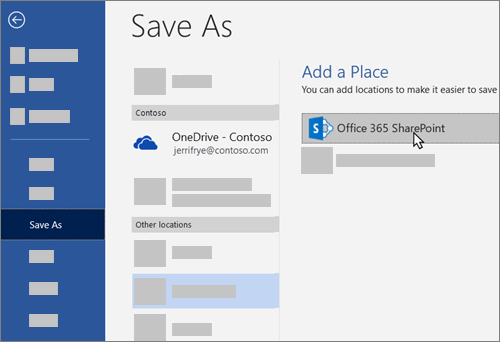
-
Dopo aver aggiunto OneDrive per le aziende o gli istituti di istruzione come posizione in un'app Office, è possibile salvare i file da tutte le app di Office.
Se si è effettuato l'accesso a Microsoft 365 e l'abbonamento include Office, è possibile installare la versione più recente delle app desktop. Nella parte superiore della pagina in Microsoft 365 accedere a impostazioni 










